Tabela e përmbajtjes
Driverët janë komponentë kritikë të sistemit tuaj dhe lejojnë komunikimin midis kompjuterit tuaj dhe një pajisjeje të jashtme. Natyrisht, Microsoft nuk do të jetë në gjendje të mbështesë të gjitha pajisjet ekzistuese. Shumicën e kohës, do t'ju duhet të merrni, shkarkoni dhe instaloni drejtuesit manualisht për të vënë në punë një pajisje.
Teknologjia me valë po bëhet gjithnjë e më e popullarizuar mes masave çdo ditë që kalon. Përdorues të shumtë të Windows duan të heqin qafe pajisjet e tyre periferike me tela në favor të opsioneve më të rehatshme me valë. Ndërsa pajisjet Bluetooth, të tilla si Apple AirPods, shiten më shpejt se kurrë, më shumë përdorues kanë probleme me përdorimin e teknologjisë Bluetooth në Windows 10.
Çështjet tipike me drejtuesit e Bluetooth në Windows 10 mund të zgjidhen duke lexuar këtë tutorial , duke përfshirë Bluetooth që nuk funksionon ose pamundësinë për të identifikuar pajisjet. Ndiqni më poshtë për të mësuar se si të shkarkoni Driver Bluetooth për Windows 10 .
Çfarë janë Drivers?
Një drejtues, i njohur ndonjëherë si një drejtues pajisjeje, është një koleksion skedarësh që komunikojnë me sistemin operativ për të udhëzuar një pajisje harduerike se si të funksionojë. Një drejtues është një domosdoshmëri për çdo pjesë të harduerit të kompjuterit, duke përfshirë kartën tuaj grafike dhe komponentë të tjerë të brendshëm dhe pajisje të jashtme si printeri.

Në shumicën e rasteve, sistemi operativ i kompjuterit tuaj do të përditësojë automatikisht skedarët e drejtuesit , kështu që nuk keni nevojë të kontrolloni manualisht për përditësime. Te mbashkomunikoni me ndonjë pajisje Bluetooth.
A përfshin drejtuesi intel wireless Bluetooth?
Driveri i përshtatësit wireless Intel nuk përfshin Bluetooth. Bluetooth është një teknologji e ndryshme nga drejtuesi intel wireless. Drejtuesi intel është përgjegjës për lidhjen e kompjuterit me rrjetin pa tel, ndërsa Bluetooth-i e lidh kompjuterin me pajisje të aktivizuara me Bluetooth.
A ndikojnë pajisjet USB të pambrojtura në Bluetooth?
Ka disa dëshmi që pambrojtura Pajisjet USB mund të lëshojnë ndërhyrje elektromagnetike (EMI) që mund të ndikojnë në performancën e pajisjeve Bluetooth. Megjithatë, ky nuk është gjithmonë rasti dhe varet nga disa faktorë, duke përfshirë dizajnin e pajisjes USB, llojin e pajisjes Bluetooth dhe mjedisin në të cilin ato përdoren. Në përgjithësi, këshillohet përdorimi i pajisjeve USB të mbrojtura për të minimizuar potencialin për ndërhyrje.
Çfarë është një pajisje audio në PC?
Një pajisje audio në një PC është një pjesë e harduerit të përdorur për të riprodhuar dhe regjistruar audio. Ato mund të jenë ose të brendshme ose të jashtme. Pajisjet e brendshme audio janë zakonisht karta zanore; disa mund të jenë çdo gjë nga mikrofonët deri te kufjet USB.
A mund të ndikojë kontrolli i llogarisë së përdoruesit në instalimin e drejtuesit?
Kontrolli i llogarisë së përdoruesit (UAC) është një masë sigurie në Windows që mund të ndihmojë në parandalimin e ndryshimeve të paautorizuara në sistemi. Kur aktivizohet UAC, përdoruesve u kërkohet konfirmim më parëduke bërë ndryshime që mund të ndikojnë në sistem.
Kjo mund të ndihmojë në parandalimin e softuerit keqdashës nga instalimi i drejtuesve pa dijeninë ose pëlqimin e përdoruesit. Në disa raste, UAC mund të parandalojë gjithashtu instalimin e duhur të drejtuesve të softuerit legjitim.
Si mund t'i rregulloj problemet me Bluetooth?
Ka disa mënyra të mundshme për të rregulluar problemet me Bluetooth. Njëra është thjesht rinisja e pajisjes që ka probleme me Bluetooth. Një mënyrë tjetër e mundshme për të rregulluar problemin është të fshini pajisjen problematike nga lista e pajisjeve të çiftuara në telefon ose pajisje të tjera të aktivizuara me Bluetooth dhe më pas ta çiftoni përsëri. Një mënyrë tjetër për të rregulluar problemet e Bluetooth-it është të përditësoni softuerin në telefon ose në një pajisje tjetër të aktivizuar me Bluetooth.
ku është ikona ime e Bluetooth Windows 10
Ikona e Bluetooth është në fund djathtas të ekranit qoshe, ngjitur me orën. Klikoni në ikonën dhe do të shfaqet një listë e pajisjeve të disponueshme. Zgjidhni pajisjen me të cilën dëshironi të lidheni dhe klikoni Çift.
Ku është ikona Bluetooth në Windows 11?
Ikona e Bluetooth është në këndin e poshtëm djathtas të ekranit, pranë orës. Klikoni në menynë Start për ta gjetur atë dhe kërkoni për "Bluetooth". Ikona Bluetooth do të shfaqet në rezultatet e kërkimit.
sistemi juaj i përditësuar dhe duke punuar si duhet, mund të shkarkoni përditësime dhe t'i lini të instalohen vetë.- Shih gjithashtu: Si të përditësoni drejtuesit e Intel në Windows 10
Pse duhet t'i mbani të përditësuar drejtuesit tuaj
Nga përditësimet e reja funksionale dhe të sigurisë të krijuara për të parandaluar kriminelët kibernetikë nga komprometimi i skedarëve tuaj deri te përmirësimet teknologjike për pajisjen tuaj, përditësimet e drejtuesve mund të ofrojnë gjithçka që ju nevojitet. Prodhuesit e pajisjeve shpesh gjejnë "defekte" ose defekte ose defekte dhe më pas lëshojnë një paketë drejtuesi për t'i rregulluar ato.
Ndërsa arrihen përparime të reja dhe gjenden rregullisht kërcënime dhe gabime të panjohura, përditësimet e drejtuesve u mundësojnë prodhuesve të vazhdojnë të mbështesin konsumatorët të cilët përdorin pajisjet e tyre. Zakonisht nuk keni nevojë të blini pjesë të reja nëse pajisja juaj është e përputhshme me përditësimet e drejtuesve.
Dështimi për të mbajtur të përditësuar drejtuesit mund të rezultojë në probleme serioze. Mosmarrja e përditësimeve të reja dhe përmirësimeve të shpejtësisë mund ta bëjë pajisjen tuaj të pambrojtur ndaj hakerëve ose malware ose të pushojë së funksionuari plotësisht. Mund ta bëjë kompjuterin tuaj të papërdorshëm nëse është një komponent jetik, si p.sh. karta grafike ose pllaka amë.
Shkaqet e mungesës ose të prishjes së drejtuesve të Bluetooth-it
Nëse dëshironi të lidhni një pajisje Bluetooth si p.sh. mikrofona Bluetooth me valë ose kufje Bluetooth me valë në kompjuterin tuaj Windows 10, ose nëse do të transferoni skedarë nga telefoni juaj në Windows 10 përmesBluetooth, do t'ju duhet të instaloni drejtuesit e Bluetooth për Windows 10. Megjithatë, problemi është se nuk mund ta gjeni më Bluetooth në kutinë e Cilësimeve.

Këtu janë shkaqet e mundshme të marrjes së një mungese ose të dëmtuar Shoferi i Bluetooth:
- Shofer i vjetëruar
- Shoferë të gabuar
- Mungojnë skedarët e sistemit
- Sistemi operativ i vjetëruar Windows
- Infeksion i mundshëm nga virusi
- Pajisja Bluetooth me defekt
Udhëzues hap pas hapi se si të shkarkoni drejtuesin Bluetooth për Windows 10
Ka dy mënyra për të shkarkuar dhe instaluar drejtuesit e Bluetooth për kompjuterin tuaj Windows. Hapi i parë është shkarkimi dhe instalimi automatik i përditësimeve të drejtuesve të Bluetooth përmes Windows ose një programi softueri të palës së tretë si Fortect.
I dyti është ta bëni atë me dorë. Kjo e fundit do t'ju kërkojë të kryeni disa hapa përpara se të filloni procesin dhe t'ju udhëzojë me këto hapa. Ju mund të ndiqni udhëzuesin tonë të thjeshtë për t'u ndjekur për të përditësuar më në fund drejtuesin tuaj të Bluetooth.
Shkarkimi dhe instalimi manual i drejtuesve të Bluetooth në Windows
Para se të shkarkoni një drejtues të rastësishëm Bluetooth nga interneti, së pari ju duhet për të ditur se në cilin sistem po punoni. Duhet të dini se çfarë procesori përdor pajisja juaj, kush është prodhuesi i pajisjes suaj dhe lloji i arkitekturës së pajisjes suaj.
Kjo vlen vetëm për pajisjet e integruara Bluetooth. Për pajisjet e jashtme Bluetooth,shkarkimi dhe instalimi i drejtuesve të Bluetooth-it është më i thjeshtë pasi këto pajisje Bluetooth janë kryesisht plug-and-play.
Ne do të përqendrohemi në hapat që duhet të kryeni nëse keni një përshtatës Bluetooth të integruar për këtë udhëzues.
Përditësoni drejtuesit e Bluetooth në Menaxherin e pajisjes
1. Shtypni butonat “ Windows ” dhe “ R ” në tastierën tuaj dhe shkruani “devmgmt.msc ” në vijën e komandës së ekzekutimit dhe shtypni “ hyni ” për të hapur dritaren e Menaxherit të Pajisjes.

2. Në listën e pajisjeve, klikoni dy herë në " Bluetooth " për të zgjeruar përzgjedhjen, kliko me të djathtën në përshtatësin e pajisjes Bluetooth dhe kliko " Përditëso drejtuesit .”

3. Zgjidhni “ Kërko automatikisht për drejtuesit ” dhe ndiqni udhëzimet në ekran për të instaluar plotësisht një drejtues të ri Bluetooth.
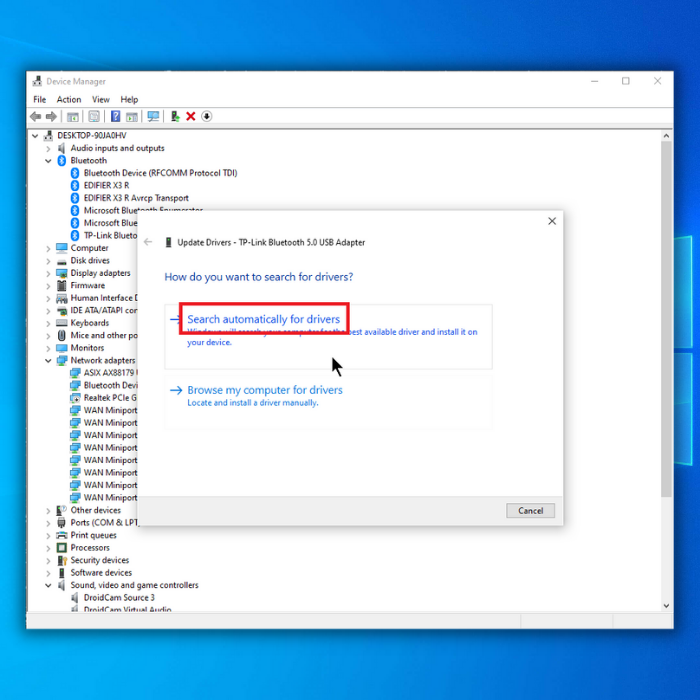
4. Nëse e keni tashmë drejtuesin më të fundit të Bluetooth-it të pajisjes suaj Bluetooth, ai duhet të thotë, " Driverët më të mirë janë instaluar tashmë ."
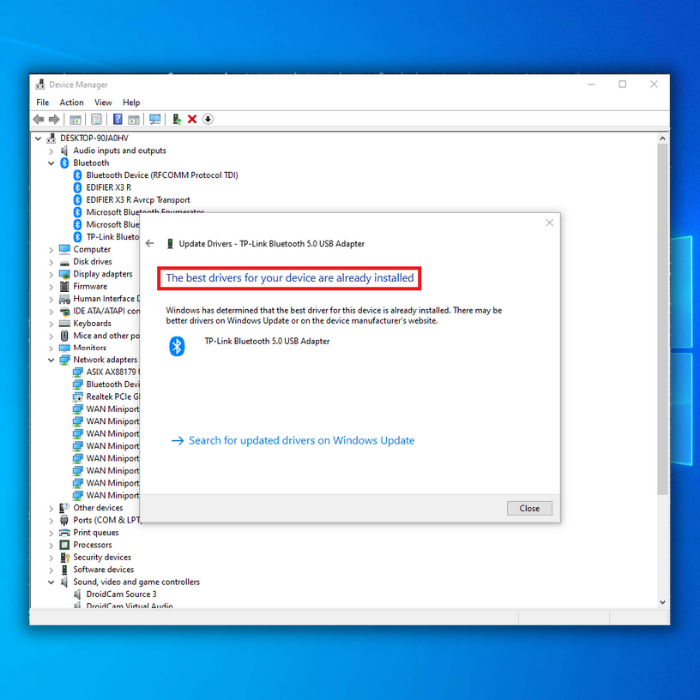
Metodë alternative për përditësimin e drejtuesit tuaj Bluetooth në Menaxherin e pajisjes

- Ndiq të njëjtët hapa të përmendur më lart nga hapat 1 deri në 3, por në vend që të klikosh " Kërko automatikisht për drejtuesit ", kliko " Shfleto kompjuterin tim për Drejtues .”
2. Për të përmendur një shembull, le të themi se keni një përshtatës Bluetooth wireless Intel, atëherë do t'ju duhet të shkarkoni softuerin Intel Bluetooth wireless.
Hapni tuajënshfletuesin e preferuar të internetit dhe shkoni në faqen zyrtare të Intel-it për të parë përshtatësit me valë të mbështetur. Nëse shihni drejtuesit e duhur për përshtatësin tuaj Bluetooth me valë Intel, shkarkoni paketën e softuerit të përshtatësit me valë për drejtuesin tuaj Bluetooth.
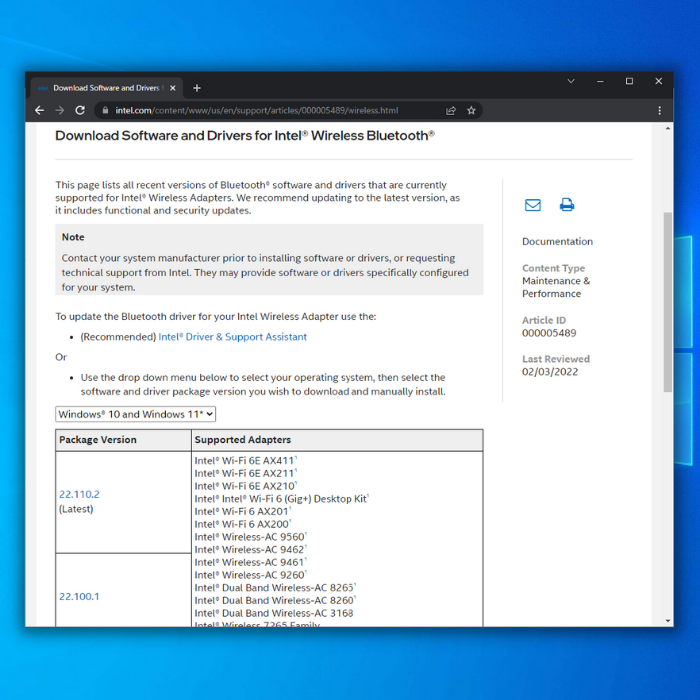
3. Shkarkoni paketën e duhur versionin Bluetooth për përshtatësin tuaj me valë. Pasi shkarkimi të përfundojë, kthehuni te menaxheri i pajisjes tuaj, gjeni manualisht paketën e drejtuesit Bluetooth që sapo keni shkarkuar dhe ndiqni udhëzimet në ekran.
4. Rinisni kompjuterin tuaj pasi të keni instaluar versionin më të fundit të drejtuesit tuaj Bluetooth dhe shijoni teknologjinë Bluetooth në kompjuterin tuaj.
Shkarkoni dhe instaloni automatikisht drejtuesit e Bluetooth-it
Siç e kemi përmendur më lart, ka dy mënyra që ju mund të përditësoni softuerin e shoferit. Mund ta shkarkoni dhe instaloni shoferin tuaj Bluetooth automatikisht duke përdorur mjetin e përditësimit të Windows ose një program të palës së tretë.
Shkarkojeni TaniNëse dëshironi të kurseni kohë ose nuk dëshironi të përjetoni telashet e përditësimit manual të drejtuesve, ndiqni këto hapa për të instaluar ose përditësuar drejtuesit e Bluetooth automatikisht.
Ndizni veglën e përditësimit të Windows
Mjeti i Windows Update do të instalojë drejtuesit për përshtatësin tuaj Bluetooth dhe pajisje të tjera. Disa përditësime do të vijnë gjithashtu me siguri, rregullime të gabimeve dhe përditësime të tjera thelbësore të softuerit.
- Shtypni tastin " Windows " në tastierën tuajdhe shtypni " R " për të shfaqur llojin e komandës së linjës së ekzekutimit në "kontrolloni përditësimin " dhe shtypni enter .

- Klikoni në " Kontrollo për përditësime " në dritaren e Windows Update. Nëse nuk ka përditësime të disponueshme, duhet të merrni një mesazh duke thënë, " Je i përditësuar ."

- Nëse Vegla e Përditësimit të Windows gjen një përditësim i ri, lëreni të instalohet dhe prisni që të përfundojë. Mund t'ju kërkohet të rinisni kompjuterin tuaj që ai të instalohet.

Përditësoni automatikisht drejtuesit duke përdorur Fortect
Nëse dëshironi një aplikacion gjithëpërfshirës që përditëson automatikisht drejtuesit dhe e mban kompjuterin tuaj të sigurt nga kërcënimet, duhet të përdorni Fortect.
- Shkarkoni dhe instaloni Fortect.
- Pasi Fortect të jetë instaluar në kompjuterin tuaj Windows , do të drejtoheni në faqen kryesore të Fortect. Klikoni në " Start Scan " për të lejuar që softueri i drejtuesit Fortect të analizojë se çfarë duhet të kryhet në kompjuterin tuaj.

- Pasi të përfundojë skanimi, klikoni “ Fillo Riparimin ” për të rregulluar të gjithë artikujt. Fortect do të shkarkojë dhe instalojë versionin më të fundit dhe do të rregullojë problemet tuaja me Bluetooth. Altoparlanti juaj Bluetooth ose çdo pajisje tjetër Bluetooth duhet të funksionojë përsëri.

- Pasi Fortect të ketë përfunduar riparimin dhe përditësimet në drejtuesin e papajtueshëm, rinisni kompjuterin tuaj dhe shikoni nëse problemet me Bluetooth janë është rregulluar.
Përfundo
Me avancimine teknologjisë, është e pamohueshme që shumica e njerëzve do të preferonin përdorimin e pajisjeve me valë. Me atë përparim, teknologjia Bluetooth ka luajtur një rol kritik në arritjen e lirisë me valë.
Megjithatë, pavarësisht përparimeve teknologjike të sotme, ajo është ende larg të qenit perfekt. Shpresojmë që artikulli ynë të ishte i dobishëm për instalimin e drejtuesit të Bluetooth-it.
Cilët janë hapat për të gjetur prodhuesin e pajisjes së drejtuesit tim Bluetooth?
Për të gjetur prodhuesin e drejtuesit tuaj Bluetooth, ju do t'ju duhet të ndërmerrni hapat e mëposhtëm:
Së pari, hapni Paneli i kontrollit në kompjuterin tuaj dhe klikoni " Menaxheri i pajisjes ."
Tjetra, gjeni drejtuesin e Bluetooth-it që dëshironi të identifikoni brenda listës së pajisjeve të shfaqura.
Pasi të keni gjetur drejtuesin, kliko me të djathtën mbi të dhe zgjidh " Properties ."
Duhet të shihni prodhuesin e listuar.
Si mund ta instaloj manualisht drejtuesin tim të Bluetooth?
Do t'ju duhet të shkarkoni skedarët e drejtuesit nga faqja e internetit e prodhuesit për të instaluar manualisht drejtuesin tuaj të Bluetooth . Pasi të keni shkarkuar skedarët e shoferit, do t'ju duhet t'i nxirrni në një vendndodhje në kompjuterin tuaj.
Pasi të nxirren skedarët e drejtuesit, duhet të hapni Device Manager. Shkruani menaxherin e pajisjes në shiritin e kërkimit të Windows. Pasi të jeni në Menaxherin e Pajisjes, do t'ju duhet të gjeni pajisjen Bluetooth të renditur në seksionin "Pajisje të tjera".Klikoni me të djathtën në pajisjen Bluetooth dhe zgjidhni "Përditëso softuerin e drejtuesit".
Si mund ta aktivizoj Bluetooth-in në Windows?
Për të aktivizuar Bluetooth-in në Windows, duhet të shkoni te menyja "Cilësimet". Nga atje, do t'ju duhet të zgjidhni opsionin Devices. Pastaj, nën "Bluetooth & pajisje të tjera", do t'ju duhet të kaloni çelësin Bluetooth në pozicionin Aktiv.
Modaliteti i aeroplanit a do t'i rregullojë problemet e mia me Bluetooth?
Nëse keni probleme me lidhjen e pajisjes tuaj me një Bluetooth altoparlanti ose kufjet, mënyra e aeroplanit mund të jetë zgjidhja. Kur aktivizoni modalitetin e aeroplanit, pajisja juaj do të çaktivizojë sinjalet e saj me valë, duke përfshirë Bluetooth-in. Pasi të keni aktivizuar modalitetin e aeroplanit, provoni të rilidhni pajisjen tuaj Bluetooth. Nëse funksionon, mund ta lini modalitetin e aeroplanit ose ta çaktivizoni atë dhe të vazhdoni të përdorni Bluetooth.
Si mund të çinstaloj drejtuesit e pajisjes për Bluetooth?
Së pari, duhet të hapni "Menaxherin e pajisjes". Mund të kërkoni në menynë Start për " Menaxheri i pajisjes ". Pasi të keni hapur "Menaxherin e pajisjes", gjeni titullin " Bluetooth " dhe zgjeroni atë. Kjo do t'ju tregojë një listë të të gjitha pajisjeve Bluetooth të instaluara në kompjuterin tuaj. Për të çinstaluar një drejtues pajisjeje, kliko me të djathtën mbi të dhe zgjidh çinstalo pajisjen.
Si ta ekzekutoj zgjidhjen e problemeve të Bluetooth?
Për të ekzekutuar zgjidhjen e problemeve të Bluetooth, fillimisht duhet të hapësh linjën e komandës duke shtypur tastin Windows + R në tastierën tuaj. Më pas, shkruani “ cmd ” dhe shtypni Enter . Në dritaren e linjës së komandës, shkruani " Bluetooth " dhe shtypni Enter . Kjo do të hapë zgjidhjen e problemeve me Bluetooth. Ndiqni kërkesat për të zgjidhur problemin tuaj me Bluetooth.
A kanë të gjithë aksesorët Bluetooth një çelës fizik Bluetooth?
Jo, jo të gjithë aksesorët Bluetooth kanë një çelës fizik Bluetooth. Disa pajisje mund të kenë një çelës fizik që ndiz dhe fik, ndërsa të tjera mund të kenë një çelës të bazuar në softuer që kontrollon lidhjen Bluetooth. Çdo lloj ndërprerësi ka të mirat dhe të këqijat, por në fund varet nga preferencat personale.
A monitoron prodhuesi i pajisjes ID-të e harduerit?
Uebsajti i prodhuesit të pajisjes zakonisht mban shënimet e ID-ve të harduerit për të siguruar kontrollin e cilësisë dhe pretendimet e garancisë. Duke mbajtur gjurmët e ID-ve të harduerit, prodhuesit mund të identifikojnë shpejt se cilat pajisje janë prekur nga një problem i veçantë dhe të ndërmarrin veprime korrigjuese. Në disa raste, prodhuesit mund të përdorin gjithashtu ID-të e harduerit për të gjurmuar nivelet e kënaqësisë së klientit ose për të synuar tërheqjet e produkteve.
Nëse e çaktivizoj Bluetooth-in, a do t'i heqë drejtuesit e pajisjes?
Nëse e çaktivizon Bluetooth-in , nuk do të heqë drejtuesit e pajisjes. Drejtuesit e pajisjes janë softuer që lejon kompjuterin tuaj të komunikojë me pajisjet harduerike. Nëse fikni Bluetooth-in, kompjuteri juaj nuk do të jetë më në gjendje

